Lenovo 3000 G530 – страница 5
Инструкция к Ноутбуку Lenovo 3000 G530
Оглавление
- Информация о стандарте ENERGY STAR
- Таблица 1. Функции управления энергопотреблением в соответствии со стандартом ENERGY STAR для различных операционных систем
- Емкость жесткого диска I. Производитель компьютера и операционная система используют различные стандарты подсчета емкости жесткого диска
- II. Часть пространства жесткого диска используется для каких-либо целей
- Содержание
- Содержание
- Глава 1. Общий обзор компьютера Вид сверху - - - - - - - - - - - - - - - - - - - - - - - - - - - - - - - - - - - - - - - - - - - - - - - - - - - - - - - - - - - - - - - - - - - - - - - - - - - - - - - - - - - - - -
- Глава 1. Общий обзор компьютера
- Глава 1. Общий обзор компьютера Вид слева - - - - - - - - - - - - - - - - - - - - - - - - - - - - - - - - - - - - - - - - - - - - - - - - - - - - - - - - - - - - - - - - - - - - - - - - - - - - - - - - - - - - - - - - -
- Глава 1. Общий обзор компьютера
- Глава 1. Общий обзор компьютера Вид справа - - - - - - - - - - - - - - - - - - - - - - - - - - - - - - - - - - - - - - - - - - - - - - - - - - - - - - - - - - - - - - - - - - - - - - - - - - - - - - - - - - - - - -
- Глава 1. Общий обзор компьютера Вид спереди - - - - - - - - - - - - - - - - - - - - - - - - - - - - - - - - - - - - - - - - - - - - - - - - - - - - - - - - - - - - - - - - - - - - - - - - - - - - - - - - - - -
- Глава 1. Общий обзор компьютера Вид снизу - - - - - - - - - - - - - - - - - - - - - - - - - - - - - - - - - - - - - - - - - - - - - - - - - - - - - - - - - - - - - - - - - - - - - - - - - - - - - - - - - - - - - - - - -
- Глава 1. Общий обзор компьютера
- Глава 1. Общий обзор компьютера
- Глава 2. Использование компьютера Использование сенсорной панели - - - - - - - - - - - - - - - - - - - - - - - - - - - - - - -
- Глава 2. Использование компьютера Использование клавиатуры - - - - - - - - - - - - - - - - - - - - - - - - - - - - - - - - - - - - - - - - - - - - - - Цифровая клавиатура
- Глава 2. Использование компьютера Комбинации функциональных клавиш
- Глава 2. Использование компьютера
- Глава 2. Использование компьютера Специальные клавиши и кнопки - - - - - - - - - - - - - - - - - - - - - - - - - - - - - - - - - - - Настраиваемые кнопки и регуляторы громкости
- Глава 2. Использование компьютера Кнопка OneKey Rescue System Использование дисковода оптических дисков - - -
- Глава 2. Использование компьютера Использование карт памяти (Только на определенной модели) - - - - - - - - - - - - - - - - - - - - - - - - - - - - - - - - - - - - - - - - - - - - - - - - - - - - - - - - - -
- Глава 2. Использование компьютера Установка карты памяти Извлечение карты памяти Использование встроенной камеры (Только на определенной модели) - - - - - - - - - - - - - - - - - - - - - - - - - - - - - - - - - - - - - - - - - - - - - - - - - - - - - - - - - -
- Глава 2. Использование компьютера Подключение к Интернету - - - - - - - - - - - - - - - - - - - - - - - - - - - - - - - - - - - - - - - - - - - - - - - - - - Использование порта локальной сети
- Использование беспроводной локальной сети (Только на определенной модели)
- Глава 2. Использование компьютера Использование порта модема (Только на определенной модели)
- Глава 2. Использование компьютера Защита компьютера - - - - - - - - - - - - - - - - - - - - - - - - - - - - - - - - - - - - - - - - - - - - - - - - - - - - - - - - - - - - - - - - - - Прикрепление замка безопасности (Oпция)
- Глава 2. Использование компьютера Использование паролей
- Глава 2. Использование компьютера Установка драйверов устройств - - - - - - - - - - - - - - - - - - - - - - - - - - - - - - - - - - - - Использование батареи и адаптера питания - - - - - - - - Проверка состояния батареи
- Глава 2. Использование компьютера Использование адаптера питания
- Глава 2. Использование компьютера Зарядка батареи
- Глава 2. Использование компьютера Обращение с батареей
- Глава 2. Использование компьютера
- Глава 3. Использование внешних устройств Подключение устройства USB (Universal Serial Bus)
- Глава 3. Использование внешних устройств Подключение устройств PC Card - - - - - - - - - - - - - - - - - - - - - - - - - - - - - - - - - - -
- Глава 3. Использование внешних устройств Установка платы PCI Express Извлечение платы PCI Express
- Глава 3. Использование внешних устройств Подключение внешнего монитора - - - - - - - - - - - - - - - - - - - - - - - - - - - - - - - - Подключение монитора VGA
- Глава 3. Использование внешних устройств Подключение монитора DVI (Только на определенной модели)
- Глава 3. Использование внешних устройств Подключение наушников и аудиоустройств - - - - - - - - - -
- Глава 3. Использование внешних устройств Подключение внешнего микрофона - - - - - - - - - - - - - - - - - - - - - - - - - - -
- Глава 3. Использование внешних устройств Подключение устройства Bluetooth (Только на определенной модели) - - - - - - - - - - - - - - - - - - - - - - - - - - - - - - - - Включение связи Bluetooth
- Глава 4. Устранение неполадок Часто задаваемые вопросы - - - - - - - - - - - - - - - - - - - - - - - - - - - - - - - - - - - - - - - - - - - - - - -
- Глава 4. Устранение неполадок
- Глава 4. Устранение неполадок Устранение неполадок - - - - - - - - - - - - - - - - - - - - - - - - - - - - - - - - - - - - - - - - - - - - - - - - - - - - - - - - - - Проблемы, связанные с дисплеем
- Глава 4. Устранение неполадок При включении компьютера появляется только белый курсор на пустом экране. Экран гаснет при включенном компьютере.
- Проблемы с паролем Неполадки клавиатуры
- Глава 4. Устранение неполадок Проблемы спящего режима или режима гибернации
- Глава 4. Устранение неполадок Неполадки экрана компьютера
- Глава 4. Устранение неполадок На экране неразборчивое или искаженное изображение. На экране появляются непонятные символы.
- Глава 4. Устранение неполадок Проблемы со звуком Неполадки батареи
- Глава 4. Устранение неполадок Неполадки жесткого диска Проблемы, связанные с запуском
- Глава 4. Устранение неполадок Другие проблемы и неполадки
- Глава 5. Получение консультаций и услуг Получение консультаций и услуг - - - - - - - - - - - - - - - - - - - - - - - - - - - - - - - - - -
- Глава 5. Получение консультаций и услуг Получение консультаций через Интернет - - - - - - - - - - - - - - - Обращение в Центр поддержки - - - - - - - - - - - - - - - - - - - - - - - - - - - - - - - - - - - - - -
- Глава 5. Получение консультаций и услуг
- Глава 5. Получение консультаций и услуг
- Глава 5. Получение консультаций и услуг Получение помощи за пределами вашей страны
- Глава 6. Инструкции по безопасности, эксплуатации и уходу Важная информация по технике безопасности
- Глава 6. Инструкции по безопасности, эксплуатации и уходу Состояния, требующие немедленных действий
- Глава 6. Инструкции по безопасности, эксплуатации и уходу
- Глава 6. Инструкции по безопасности, эксплуатации и уходу Указания по технике безопасности Обслуживание и модернизация
- Глава 6. Инструкции по безопасности, эксплуатации и уходу
- Глава 6. Инструкции по безопасности, эксплуатации и уходу Шнуры и адаптеры питания
- Глава 6. Инструкции по безопасности, эксплуатации и уходу Удлинители и подключенные устройства
- Глава 6. Инструкции по безопасности, эксплуатации и уходу Электрические вилки и розетки
- Глава 6. Инструкции по безопасности, эксплуатации и уходу Инструкции по работе с электроприборами
- Глава 6. Инструкции по безопасности, эксплуатации и уходу Инструкции по обращению с литиевой батареей
- Глава 6. Инструкции по безопасности, эксплуатации и уходу Выделение тепла и вентиляция
- Глава 6. Инструкции по безопасности, эксплуатации и уходу
- Глава 6. Инструкции по безопасности, эксплуатации и уходу Техника безопасности при эксплуатации дисководов для компакт-дисков и DVD-дисков
- Глава 6. Инструкции по безопасности, эксплуатации и уходу Информация о технике безопасности при работе с электроприборами
- Глава 6. Инструкции по безопасности, эксплуатации и уходу
- Глава 6. Инструкции по безопасности, эксплуатации и уходу Подтверждение соответствия требованиям к лазерному оборудованию
- Глава 6. Инструкции по безопасности, эксплуатации и уходу
- Глава 6. Инструкции по безопасности, эксплуатации и уходу Инструкции по обращению с жидкокристаллическим дисплеем
- Глава 6. Инструкции по безопасности, эксплуатации и уходу
- Глава 6. Инструкции по безопасности, эксплуатации и уходу Уход за компьютером - - - - - - - - - - - - - - - - - - - - - - - - - - - - - - - - - - - - - - - - - - - - - - - - - - - - - - - - - - - - - Будьте внимательны к окружающей среде и условиям, в которых вы работаете
- Глава 6. Инструкции по безопасности, эксплуатации и уходу
- Глава 6. Инструкции по безопасности, эксплуатации и уходу
- Глава 6. Инструкции по безопасности, эксплуатации и уходу Обращайтесь с компьютером осторожно и бережно Правильно переносите компьютер
- Глава 6. Инструкции по безопасности, эксплуатации и уходу При использовании компьютера вне помещений
- Глава 6. Инструкции по безопасности, эксплуатации и уходу Обращайтесь с носителями информации и дисководами бережно и аккуратно Безопасность данных
- Глава 6. Инструкции по безопасности, эксплуатации и уходу Будьте внимательны, устанавливая пароли Другие важные рекомендации
- Глава 6. Инструкции по безопасности, эксплуатации и уходу
- Глава 6. Инструкции по безопасности, эксплуатации и уходу Очистка крышки компьютера
- Глава 6. Инструкции по безопасности, эксплуатации и уходу Очистка клавиатуры Очистка дисплея
- Глава 6. Инструкции по безопасности, эксплуатации и уходу Специальные возможности и удобство работы
- Глава 6. Инструкции по безопасности, эксплуатации и уходу Информация по эргономике
- Глава 6. Инструкции по безопасности, эксплуатации и уходу
- Глава 6. Инструкции по безопасности, эксплуатации и уходу Что делать, если вы находитесь в пути? Как работа на компьютере влияет на зрение? Обслуживание - - - - - - - - - - - - - - - - - - - - - - - - - - - - - - - - - - - - - - - - - - - - - - - - - - - - - - - - - - - - - - - - - - - - - - - - - - - - -
- Глава 6. Инструкции по безопасности, эксплуатации и уходу Общие рекомендации по обслуживанию
- Глава 6. Инструкции по безопасности, эксплуатации и уходу
- Глава 6. Инструкции по безопасности, эксплуатации и уходу
- Приложение A. Ограниченная гарантия Lenovo Что покрывает данная гарантия
- Приложение A. Ограниченная гарантия Lenovo Получение гарантийного обслуживания Устранение неполадок поставщиком услуг
- Приложение A. Ограниченная гарантия Lenovo
- Приложение A. Ограниченная гарантия Lenovo Замена изделия или его деталей Ваши дополнительные обязанности
- Приложение A. Ограниченная гарантия Lenovo Использование личных данных
- Приложение A. Ограниченная гарантия Lenovo На что данная гарантия не распространяется
- Приложение A. Ограниченная гарантия Lenovo Ограничение ответственности
- Приложение A. Ограниченная гарантия Lenovo
- Приложение A. Ограниченная гарантия Lenovo Разрешение споров
- Приложение A. Ограниченная гарантия Lenovo Прочие права Европейская экономическая зона (European Economic Area, EEA)
- Приложение A. Ограниченная гарантия Lenovo Информация о гарантии - - - - - - - - - - - - - - - - - - - - - - - - - - - - - - - - - - - - - - - - - - - - - - - - - - - - - - - -
- Приложение A. Ограниченная гарантия Lenovo Виды гарантийного обслуживания
- Приложение A. Ограниченная гарантия Lenovo
- Приложение A. Ограниченная гарантия Lenovo
- Приложение A. Ограниченная гарантия Lenovo Телефоны гарантийной службы Lenovo - - - - - - - - - - - - - - - - - - - Телефоны гарантийной службы
- Приложение A. Ограниченная гарантия Lenovo
- Приложение B. Компоненты, заменяемые пользователем (Customer Replaceable Units, CRU)
- Приложение C. Технические характеристики Технические характеристики - - - - - - - - - - - - - - - - - - - - - - - - - - - - - - - - - - - - - - - - - - - - -
- Приложение C. Технические характеристики
- Приложение D. Заявления Заявления - - - - - - - - - - - - - - - - - - - - - - - - - - - - - - - - - - - - - - - - - - - - - - - - - - - - - - - - - - - - - - - - - - - - - - - - - - - - - - - - - - - - - - - -
- Приложение D. Заявления
- Приложение D. Заявления Заявление об экспортной классификации
- Приложение D. Заявления Заявление о телевизионном выходе
- Приложение D. Заявления Информация о беспроводной связи - - - - - - - - - - - - - - - - - - - - - - - - - - - - Взаимодействие беспроводных сетей
- Приложение D. Заявления Условия использования и здоровье
- Приложение D. Заявления
- Приложение D. Заявления Заявления об электромагнитном излучении - - - - - - - - Заявление Федеральной комиссии связи США (FCC)
- Приложение D. Заявления
- Приложение D. Заявления
- Приложение D. Заявления
- Приложение D. Заявления Заявление о соответствии стандартам ЕС для оборудования класса B
- Приложение D. Заявления Директива ЕС об отходах электрического и электронного оборудования (WEEE) - - - - - - - - - - - - - - - - - - - - - - - - - - -
- Приложение D. Заявления Заявления по утилизации для Японии - - - - - - - - - - - - - - - - - - - - - - Сбор и утилизация вышедших из употребления компьютеров и мониторов Lenovo
- Приложение D. Заявления Утилизация компонентов компьютеров Lenovo Утилизация вышедших из употребления батарей ноутбуков Lenovo
- Приложение D. Заявления Заявление для пользователей в США - - - - - - - - - - - - - - - - - - - - - - - Замечание по удалению данных с жесткого диска - - - - - - - - - - - - - - - - - - - - - - - - - - - - - - - - - - - - - - - - - - - - - - - - - - - - - - - - - - - - - - - - - - - - - - - - - - - - - - - - - - - - - - - - - - - - - - - - - - -
- Приложение D. Заявления
- Товарные знаки - - - - - - - - - - - - - - - - - - - - - - - - - - - - - - - - - - - - - - - - - - - - - - - - - - - - - - - - - - - - - - - - - - - - - - - - - - -
- Алфавитный указатель
- Алфавитный указатель
- Алфавитный указатель
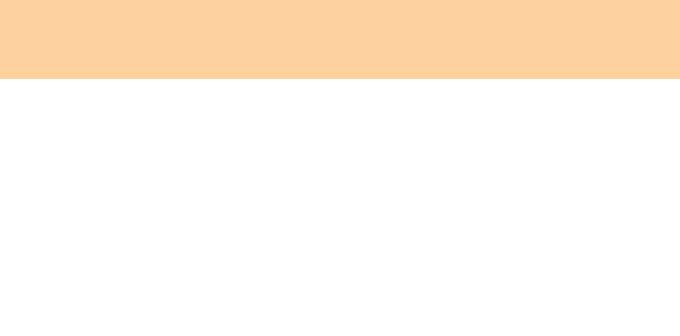
Глава 6. Инструкции по безопасности, эксплуатации и уходу
Компьютер сконструирован и собран так, чтобы свести к минимуму
влияние электростатического заряда. Однако превышение определенного
уровня заряда увеличивает риск разряда. Поэтому, работая с компьютером
рядом с прибором, вырабатывающим отрицательные ионы, обратите
особое внимание на следующие меры предосторожности:
- Не размещайте компьютер непосредственно в потоке воздуха от
прибора, вырабатывающего отрицательные ионы.
- Держите
компьютер и периферийные устройства подальше от таких
приборов.
- По возможности заземляйте компьютер, чтобы обеспечить безопасный
электростатический разряд.
Примечание:
Не все подобные устройства вызывают заметный электростатический
заряд.
Во избежание повреждений, вызываемых статическим разрядом при
работе с компонентом или с CRU или выполнении каких-либо операций
внутри компьютера, соблюдайте описанные ниже меры предосторожности:
- Не делайте лишних движений. При любом движении вокруг вас
образуется поле статического электричества.
- Обращайтесь с компонентами осторожно. Контроллеры, модули памяти
и другие печатные платы можно брать только за боковые грани.
Запрещается прикасаться к открытым печатным схемам.
- Не позволяйте никому прикасаться к компонентам.
73

Глава 6. Инструкции по безопасности, эксплуатации и уходу
- При установке опций или CRU, чувствительных к статическому разряду,
приложите антистатическую упаковку, в которую упакован компонент, к
металлической крышке слота расширения или к любой другой
неокрашенной металлической поверхности компьютера не менее чем на
две секунды. Это снизит уровень статического электричества на
упаковке и на вашем теле.
- Вынув компонент из антистатической
пленки, по возможности
старайтесь никуда его не класть, а сразу устанавливайте в компьютер.
Если это невозможно, то расстелите на ровной гладкой поверхности
антистатическую пленку, в которую был упакован компонент, и
положите его на эту пленку.
- Не кладите этот компонент на корпус компьютера и другие
металлические поверхности.
Обращайтесь с компьютером осторожно и бережно
Не кладите какие-либо предметы (в том числе листы бумаги) между
дисплеем и клавиатурой.
Не роняйте, не ударяйте, не царапайте, не перегибайте, не трясите
компьютер, не ставьте тяжелые предметы на компьютер, его дисплей и
внешние устройства.
Не поворачивайте дисплей более чем на 130 градусов.
Правильно переносите компьютер
Прежде чем переносить компьютер, необходимо вынуть из дисководов все
носители информации, выключить все подключенные устройства и
отсоединить все провода и кабели.
74

Глава 6. Инструкции по безопасности, эксплуатации и уходу
Прежде чем переносить компьютер, убедитесь, что он находится в спящем
режиме, режиме гибернации или выключен. Это исключит опасность
повреждения или потери данных на жестком диске.
Поднимая компьютер, держите его за нижнюю часть. Не поднимайте и не
держите компьютер за дисплей.
Переносите компьютер в качественной сумке, обеспечивающей должную
амортизацию и
защиту. Не кладите компьютер в плотно набитый чемодан
или сумку.
При использовании компьютера вне помещений
Если вы собираетесь работать с компьютером вне помещения,
предварительно сохраните любые важные данные.
Убедитесь, что батарея полностью заряжена.
Обязательно выключайте питание и плотно закрывайте крышку
компьютера.
Следите, чтобы при закрывании компьютера между крышкой с дисплеем и
клавиатурой не было никаких посторонних предметов.
Оставляя компьютер в машине, размещайте его
таким образом, чтобы
предохранить от перегрева на солнце.
Вместе с компьютером берите блок питания и кабель питания.
75

Глава 6. Инструкции по безопасности, эксплуатации и уходу
Обращайтесь с носителями информации и дисководами
бережно и аккуратно
Если компьютер оснащен оптическим дисководом, не прикасайтесь к
поверхности дисков или к линзам считывающего устройства.
Прежде чем закрывать оптический дисковод, убедитесь, что CD- или DVD-
диск защелкнулся на центральном штифте.
При установке жесткого диска следуйте инструкциям, приложенным к
аппаратным средствам, и используйте физическую силу, только когда это
действительно необходимо.
Безопасность данных
Не удаляйте неизвестные файлы и не переименовывайте файлы и каталоги,
созданные не вами: эти действия могут привести к сбою программы.
Помните, что при обращении к сетевым ресурсам компьютер становится
уязвимым для компьютерных вирусов, атак злоумышленников, программ-
шпионов и других злонамеренных действий, которые могут повредить
компьютер, программы или данные.
Вы
сами должны предусмотреть адекватную защиту в виде брандмауэров,
антивирусных программ и антишпионских программ; не забывайте
своевременно обновлять эти программы.
76
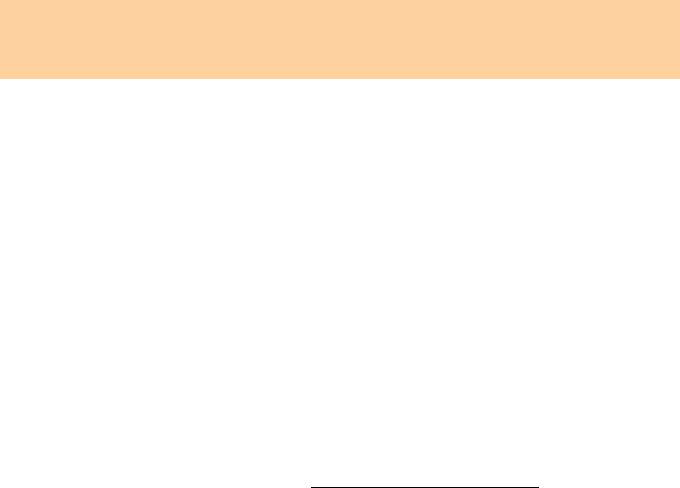
Глава 6. Инструкции по безопасности, эксплуатации и уходу
Будьте внимательны, устанавливая пароли
Запомните свои пароли. Если вы забыли пароль-допуск или пароль
жесткого диска, уполномоченный поставщик услуг Lenovo не сможет
восстановить их и вам, возможно, придется заменить системную плату или
жесткий диск.
Другие важные рекомендации
Модем компьютера может использовать только аналоговую телефонную
сеть или телефонную сеть общего пользования (PSTN). Не подключайте
модем к офисной АТС (PBX) или любым другим цифровым АТС,
поскольку это может привести к повреждению модема. Аналоговые
телефонные линии обычно используются в жилых домах, а цифровые
линии — в гостиницах и учреждениях. Если тип используемой линии
точно не известен, обратитесь на телефонный узел.
Компьютер может иметь как разъем сети Ethernet, так и разъем для модема.
В этом случае убедитесь, что кабель подключается к правильному разъему,
иначе можно повредить его.
Зарегистрируйте имеющиеся у вас продукты Lenovo (для этого обратитесь
на веб-страницу по адресу: http://consumersupport.lenovo.com
). В этом
случае вас будет проще разыскать, если возникнет необходимость вернуть
потерянный или украденный компьютер. Зарегистрировав компьютер, вы
также даете Lenovo возможность сообщать вам о своих новейших
разработках.
Только официальный специалист по компьютерам Lenovo может
заниматься разборкой и ремонтом вашего компьютера.
77

Глава 6. Инструкции по безопасности, эксплуатации и уходу
Не переделывайте и не заклеивайте защелки, которые удерживают дисплей
в закрытом или открытом положении.
Не переворачивайте компьютер, когда к нему подключен адаптер
электропитания, поскольку при этом можно повредить разъем кабеля
питания.
Перед заменой какого-либо устройства выключите компьютер или
убедитесь, что устройство можно заменять без выключения питания.
Перед
тем как приступить к установке любого из перечисленных ниже
устройств, дотроньтесь до металлической поверхности или заземленного
металлического предмета. Это снимет с тела заряд статического
электричества. Статическое электричество может повредить устройство.
- ExpressCard
- Карта памяти (например, SD Card, Memory Stick, MultiMediaCard или
Memory Stick Pro).
- Модуль памяти
- Плата PCI Express
При переносе данных на флэш-карту памяти (например, на карту SD) или
с
такой карты не переводите компьютер в спящий режим или в режим
гибернации до окончания переноса данных. В противном случае данные
могут оказаться поврежденными.
78
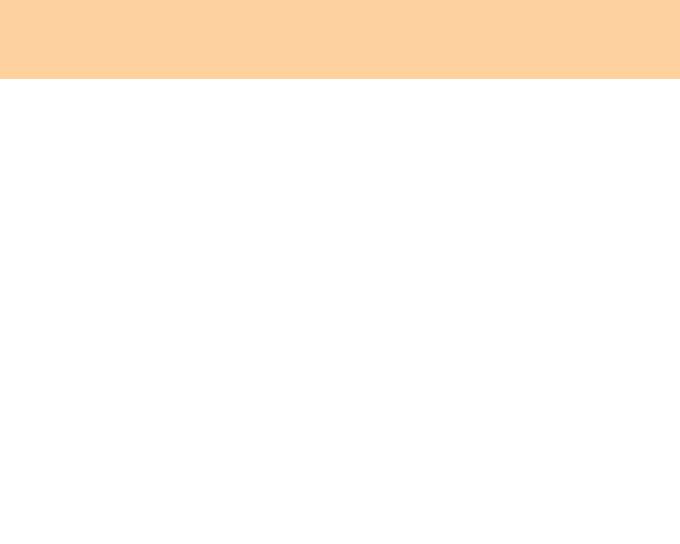
Глава 6. Инструкции по безопасности, эксплуатации и уходу
Очистка крышки компьютера
Время от времени компьютер нужно чистить, соблюдая следующие правила:
1 Приготовьте раствор мягкого моющего средства для посуды, не
содержащего абразивного порошка и активных химических веществ
(например, кислоты или щелочи). Возьмите 5 частей воды на 1 часть
моющего средства.
2 Обмакните в получившийся раствор губку.
3 Отожмите из губки избыток жидкости.
4 Круговыми движениями губки протрите крышку, стараясь не оставлять
на ней капель жидкости.
5 Протрите поверхность, чтобы удалить следы жидкости.
6 Промойте губку чистой проточной водой.
7 Протрите поверхность чистой губкой.
8 Еще раз протрите поверхность сухой тканью, не оставляющей волокон и
нитей.
9 Когда поверхность компьютера полностью высохнет, удалите волокна
ткани, если они все же остались.
Примечание:
Перед очисткой компьютера выключите его и отсоедините шнур
питания.
79
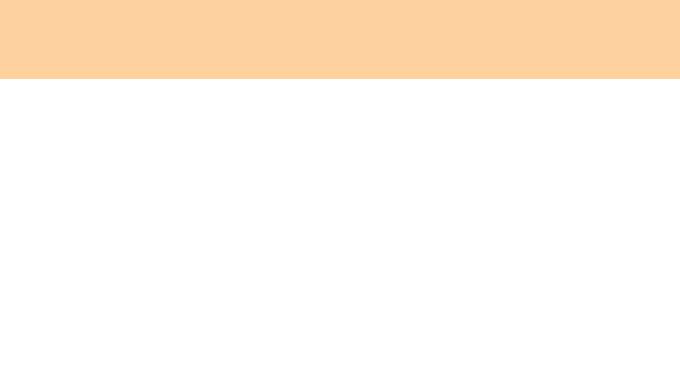
Глава 6. Инструкции по безопасности, эксплуатации и уходу
Очистка клавиатуры
1 Смочите мягкую чистую ткань в изопропиловом спирте.
2 Протрите верхние поверхности клавиш. Протирайте клавиши по одной;
если протирать несколько клавиш одновременно, ткань может оказаться
зажатой между клавишами. Следите за тем, чтобы капли спирта не
оставались на поверхности клавиш и не стекали вниз между ними.
3 Дайте спирту высохнуть.
4 Для удаления крошек и пыли из промежутков между клавишами можно
воспользоваться резиновой грушей со щеточкой для продувки оптики
или феном для сушки волос, предварительно выключив нагрев.
Примечание:
Не распыляйте аэрозольные чистящие средства на дисплей и клавиатуру.
Очистка дисплея
1 Аккуратно протрите дисплей сухой мягкой тканью, не оставляющей
волокон. Следы на дисплее, похожие на царапины, могут на самом деле
оказаться загрязнениями, попавшими на дисплей с клавиатуры, когда
крышка была прижата (например, во время транспортировки).
2 Аккуратно удалите загрязнения сухой мягкой тканью.
3 Если загрязнения таким образом удалить не удается, намочите мягкую
ткань, не оставляющую волокон, в воде или 50%-ном растворе
изопропилового спирта, не содержащем загрязняющих примесей.
80
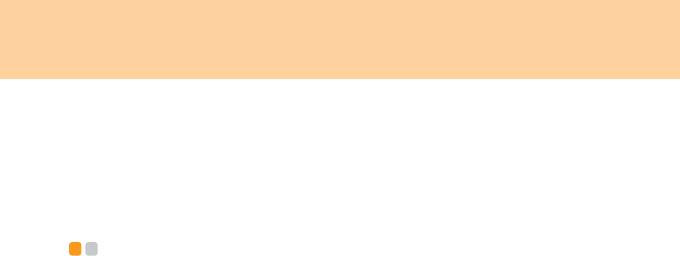
Глава 6. Инструкции по безопасности, эксплуатации и уходу
4 Тщательно отожмите ткань.
5 Снова протрите дисплей. Не допускайте попадания капель внутрь
компьютера.
6 Обязательно высушите дисплей перед тем, как закрыть его.
Специальные возможности и удобство работы
- - - - - - -
Работать на компьютере можно в разных местах, поэтому следите за
правильностью осанки, надлежащим освещением и удобством рабочего
места. Придерживаясь этих рекомендаций, можно повысить
производительность и комфортность работы. Компания Lenovo стремится
предоставить новейшую информацию и последние достижения технологии
пользователям с физическими недостатками.
81
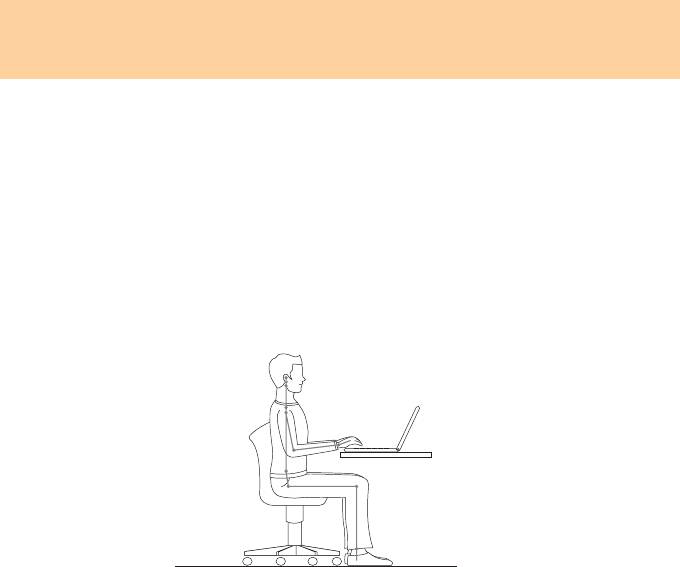
Глава 6. Инструкции по безопасности, эксплуатации и уходу
Информация по эргономике
При работе в виртуальном офисе приходится приспосабливаться к частым
изменениям обстановки. Следуйте нескольким простым правилам, чтобы
получить максимальную отдачу от работы на компьютере, и работать вам
будет легче. Например, хорошее освещение и удобное кресло повысят
производительность и удобство работы.
Примечание:
На рисунке ниже показана правильная посадка в обычной рабочей
обстановке. Но
даже при работе в другой обстановке многие из приведенных
здесь советов сохраняют свою ценность. Выработайте правильные привычки:
они пригодятся вам.
82

Глава 6. Инструкции по безопасности, эксплуатации и уходу
Общие замечания о позе: Ниже приведены общие рекомендации о том, как
занять правильную позу при работе на компьютере. Рекомендуется время от
времени менять позу, чтобы избежать дискомфорта от длительного
пребывания в одной позе. Короткие перерывы в работе помогают избежать
неудобств, связанных с рабочей позой.
Дисплей: Установите дисплей на удобном расстоянии
от глаз (510-760 мм).
Разместите его так, чтобы на экране не было бликов или отражений от
верхнего света и внешних источников света. Поддерживайте экран дисплея в
чистоте и отрегулируйте яркость для комфортной работы. Для настройки
яркости нажимайте сочетание клавиш Fn + стрелка вверх/вниз.
Положение головы: Голова и шея должны находиться в
удобном и
нейтральном положении (вертикальном или прямом).
Кресло: Кресло должно обеспечивать опору для спины, а высота сиденья
должна регулироваться. Отрегулируйте кресло так, чтобы можно было занять
удобную позу.
Положение кистей и рук: По возможности используйте подлокотники
кресла или поверхность стола как опору для рук. Предплечья, запястья и
кисти должны быть
расслаблены и занимать нейтральное (горизонтальное)
положение. Печатайте с помощью легких прикосновений; не бейте по
клавишам.
Положение ног: Бедра должны быть параллельны полу, а ноги должны
полной ступней стоять на полу или на специальной подставке.
83
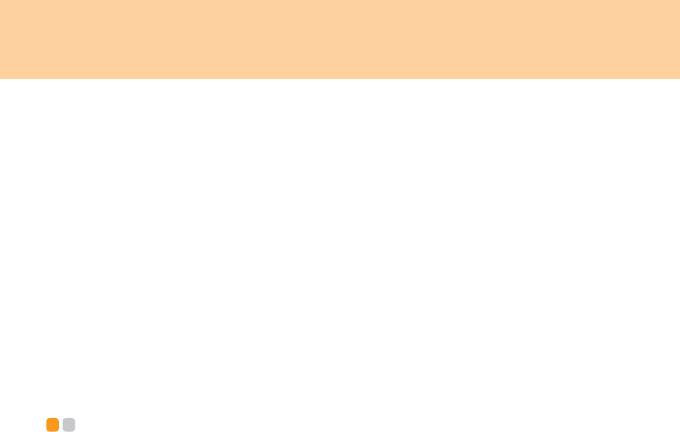
Глава 6. Инструкции по безопасности, эксплуатации и уходу
Что делать, если вы находитесь в пути?
При работе на компьютере в пути или в необычной обстановке не всегда
удается следовать рекомендациям по оптимальной эргономике. Независимо
от обстановки, постарайтесь все-таки следовать рекомендациям. Например,
удобное сиденье и хорошее освещение обеспечат приемлемый комфорт и
производительность.
Как работа на компьютере влияет на зрение?
Дисплей компьютера сконструирован с учетом самих строгих стандартов и
обеспечивает ясное и четкое изображение, не напрягающее зрение. Конечно,
напряженная и длительная зрительная работа может приводить к утомлению.
Если у вас устают глаза или вы ощущаете зрительный дискомфорт,
обратитесь за советом к окулисту.
Обслуживание - - - - - - - - - - - - - - - - - - - - - - - - - - - - - - - - - - - - - - - - - - - - - - - - - - - - - - - - - - - - - - - - - - - - - - - - - - - - -
Обслуживание — это важная составляющая эксплуатации компьютера. При
должном уходе можно избежать многих обычных проблем. В следующих
разделах рассказано, как обеспечить бесперебойную работу компьютера.
84
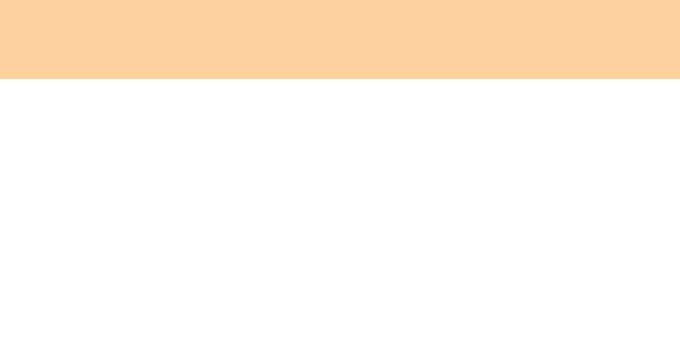
Глава 6. Инструкции по безопасности, эксплуатации и уходу
Общие рекомендации по обслуживанию
1 Регулярно проверяйте, насколько заполнен жесткий диск. Если жесткий
®
диск близок к заполнению, то работа Windows
замедляется и могут
возникать ошибки.
2 Регулярно очищайте “Корзину”.
3 Регулярно запускайте программу Diskeeper Lite или программу
дефрагментации диска Microsoft, чтобы сократить время поиска и
чтения.
Чтобы освободить пространство на диске, удалите ненужные приложения.
Примечание:
Можно также проверить, не установлены ли дублирующиеся приложения
или перекрывающиеся версии.
Очищайте папки программы электронной почты Входящие, Исходящие и
Удаленные.
Как минимум раз в неделю выполняйте резервное копирование
данных.
Если на диске содержатся важные данные, то резервное копирование имеет
смысл выполнять ежедневно. Для компьютеров Lenovo существует много
возможностей резервного копирования. Для большинства компьютеров в
продаже есть легко устанавливаемые дисководы для компакт-дисков или
для компакт- и DVD-дисков с возможностью записи.
Регулярно вручную или по расписанию создавайте снимки системы при
помощи программы Восстановление системы.
85
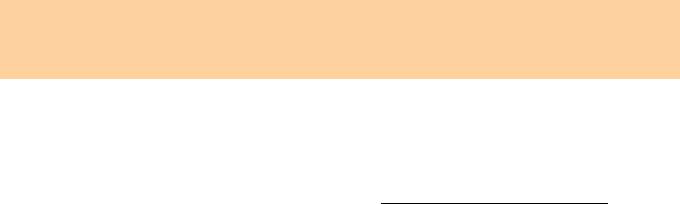
Глава 6. Инструкции по безопасности, эксплуатации и уходу
Примечание:
Всегда делайте снимок системы перед установкой новых драйверов,
обновлением программ или установкой новой программы.
При необходимости обновляйте драйверы устройств и BIOS.
Регулярно просматривайте веб-страницу http://consumersupport.lenovo.com
и проверяйте наличие новых версий драйверов и обновлений.
Пользуйтесь новейшими драйверами для аппаратных средств,
выпущенных не Lenovo. Прежде чем устанавливать новый драйвер
устройства, прочтите замечания по выпуску, чтобы убедиться в
совместимости и ознакомиться с известными проблемами.
Ведите журнал. В журнал можно вносить сведения об основных
изменениях в программных или аппаратных
средствах, обновлениях
драйверов устройств и сведения о мелких проблемах, с которыми вы
столкнулись, и о способах их решения.
В случае необходимости восстановить компьютер до состояния, в котором
он был отправлен с завода, вам пригодятся следующие рекомендации:
Отключите все внешние устройства (принтер, клавиатуру и т. д.).
Убедитесь, что батарея заряжена
и адаптер питания подключен.
Войдите в BIOS и загрузите параметры по умолчанию.
Выключите компьютер и запустите восстановление.
Если в компьютере в качестве носителей для восстановления
используются диски, не извлекайте диск из дисковода, пока это не
будет предложено.
86
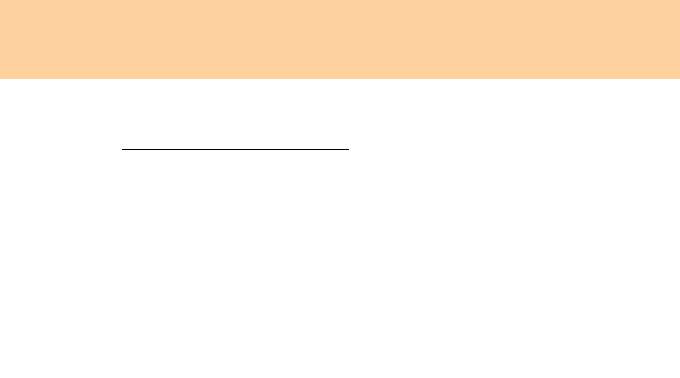
Глава 6. Инструкции по безопасности, эксплуатации и уходу
При необходимости контактную информацию Центра поддержки клиентов
в вашей стране можно найти в Интернете по адресу:
http://consumersupport.lenovo.com
.
При обращении в Центр поддержки клиентов вы должны будете сообщить
тип, модель и серийный номер компьютера; кроме того, необходимо иметь
перед собой сам компьютер. Если компьютер выдал коды ошибок, то
оставьте включенным экран с сообщением об ошибке или запишите его.
Драйверы устройств — это программы с инструкциями для операционной
системы по
работе с определенным оборудованием. Каждый компонент
компьютера использует собственный драйвер. При добавлении нового
компонента операционная система должна знать, как работать с этим
компонентом. После установки компьютера операционная система сможет
распознать новый компонент и понять, как с ним работать.
Примечание:
Поскольку драйверы представляют собой программы, то, как и любые другие
программы, они
подвержены повреждению и могут работать неправильно в
случае повреждения.
87
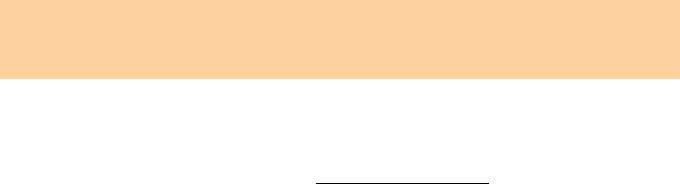
Приложение A. Ограниченная гарантия Lenovo
Настоящая ограниченная гарантия Lenovo применима только к марочным
аппаратным продуктам Lenovo, приобретенным для личного пользования, а
не для перепродажи.
С переводом настоящей Ограниченной гарантии Lenovo на другие языки
можно ознакомиться на веб-сайте www.lenovo.com/warranty
.
Что покрывает данная гарантия
Lenovo гарантирует, что каждый аппаратный продукт не содержит дефектов
материалов и сборки при условии нормальной эксплуатации в течение
гарантийного срока. Гарантийный срок на изделие исчисляется с момента
приобретения, который указан в вашем счете, если иное не указано
компанией Lenovo в письменной форме. Гарантийный срок и вид
гарантийного обслуживания, применимые к данному изделию,
указаны ниже
в разделе “Информация о гарантии”.
ДАННАЯ ГАРА НТ ИЯ ЯВЛЯЕТСЯ ВАШЕЙ ИСКЛЮЧИТЕЛЬНОЙ
ГАРАНТИЕЙ И ЗАМЕНЯЕТ ВСЕ ДРУГИЕ ГАРАНТИИ ИЛИ
УСЛОВИЯ, ЯВНЫЕ ИЛИ ПОДРАЗУМЕВАЕМЫЕ, ВКЛЮЧАЯ, НО НЕ
ОГРАНИЧИВАЯСЬ ТАКОВЫМИ, ПОДРАЗУМЕВАЕМЫЕ ГАРАНТИИ
ИЛИ УСЛОВИЯ КОММЕРЧЕСКОЙ ПРИГОДНОСТИ И
СООТВЕТСТВИЯ КАКОЙ-ЛИБО КОНКРЕТНОЙ ЦЕЛИ.
ЗАКОНОДАТЕЛЬСТВО НЕКОТОРЫХ ШТАТОВ ИЛИ ЮРИСДИКЦИЙ
НЕ ДОПУСКАЕТ ОТКАЗА ОТ ЯВНЫХ ИЛИ
ПРЕДПОЛАГАЕМЫХ
ГАРАНТИЙ; В ЭТОМ СЛУЧАЕ ВЫШЕПРИВЕДЕННОЕ
ИСКЛЮЧЕНИЕ МОЖЕТ К ВАМ НЕ ОТНОСИТЬСЯ. В ЭТОМ
СЛУЧАЕ ДЕЙСТВИЕ ТАКИХ ГАРАНТИЙ ПРИМЕНИМО ТОЛЬКО В
ТОЙ СТЕПЕНИ, В КОТОРОЙ ЭТО РЕГЛАМЕНТИРУЕТСЯ
ЗАКОНОМ, И ОГРАНИЧЕНО ГАРАНТИЙНЫМ СРОКОМ. ПО
88
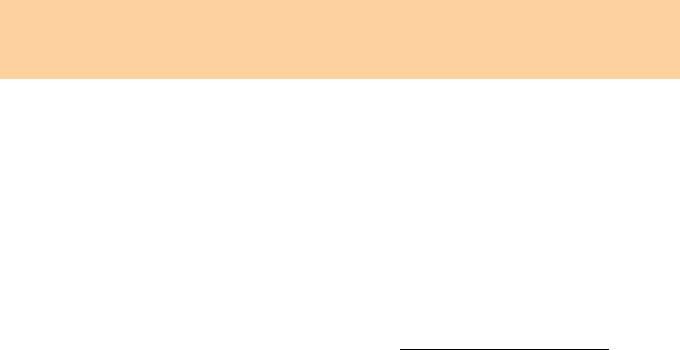
Приложение A. Ограниченная гарантия Lenovo
ИСТЕЧЕНИИ ЭТОГО СРОКА ДЕЙСТВИЕ ВСЕХ ГАРАНТИЙ
ПРЕКРАЩАЕТСЯ. ЗАКОНОДАТЕЛЬСТВО НЕКОТОРЫХ ШТАТОВ
ИЛИ ЮРИСДИКЦИЙ НЕ ДОПУСКАЕТ ОГРАНИЧЕНИЯ СРОКА
ПОДРАЗУМЕВАЕМЫХ ГАРАНТИЙ; В ЭТОМ СЛУЧАЕ
ВЫШЕПРИВЕДЕННОЕ ОГРАНИЧЕНИЕ СРОКА ДЕЙСТВИЯ
МОЖЕТ К ВАМ НЕ ОТНОСИТЬСЯ.
Получение гарантийного обслуживания
Если в течение гарантийного срока изделие не будет функционировать в
соответствии с гарантией, гарантийное обслуживание можно получить в
компании Lenovo или в уполномоченном сервис-центре. Все они обозначены
в данном документе как “поставщик услуг”. Список поставщиков услуг и
номера телефонов приведены на веб-сайте www.lenovo.com/support/phone
.
Гарантийное обслуживание может предоставляться не во всех странах, и его
объем может различаться в зависимости от страны. За пределами зоны
стандартного обслуживания поставщика услуг может взиматься
дополнительная плата. Информацию о предоставлении обслуживания в
вашей стране можно получить у местного поставщика услуг.
Устранение неполадок поставщиком услуг
При обращении к поставщику услуг вы должны следовать указанным
инструкциям по выявлению и устранению неполадок.
89

Приложение A. Ограниченная гарантия Lenovo
Поставщик услуг попытается установить причину неполадки и устранить её
по телефону, электронной почте или посредством дистанционной поддержки.
Поставщик услуг может дать инструкции по загрузке и установке
определенных программных обновлений.
Некоторые неисправности можно устранить с использованием компонентов,
которые вы можете установить сами. Такие компоненты называются
“Компоненты, устанавливаемые пользователем (Customer Replaceable
Unit”,“CRU.”). В таком
случае поставщик услуг отправит вам CRU, чтобы вы
выполнили замену самостоятельно.
Если неполадку не удастся устранить путем консультаций по телефону или
дистанционно посредством обновления программных средств или замены
CRU, то поставщик услуг предоставит обслуживание в соответствии с типом
гарантийного обслуживания, указанным в разделе “Информация о
гарантии”.
Если поставщик услуг не может произвести
ремонт изделия, то он заменит
его таким же или функционально эквивалентным.
Если поставщик услуг не может отремонтировать или заменить изделие, то
единственным выходом является возврат изделия по месту приобретения или
в компанию Lenovo; в этом случае вам будет возвращена сумма, заплаченная
при покупке изделия.
90

Приложение A. Ограниченная гарантия Lenovo
Замена изделия или его деталей
Если при гарантийном обслуживании производится замена изделия или его
деталей, то элемент, замененный поставщиком услуг, переходит в
собственность Lenovo, а элемент, установленный в качестве замены, — в
вашу собственность. Замене подлежат только изделия или детали изделий
Lenovo, не подвергшиеся изменению. Изделие или его детали,
предоставляемые Lenovo, могут быть не новыми, но должны находиться в
хорошем рабочем состоянии и (по крайней мере, функционально) быть
эквивалентны исходному изделию или его деталям Гарантия на изделия или
его детали, предоставленные в качестве замены, соответствует оставшемуся
сроку гарантийного обслуживания исходного изделия.
Прежде чем поставщик услуг заменит изделие или его детали, вы обязаны:
1. демонтировать все компоненты, детали, дополнительные аппаратные
средства,
переделки и приспособления, не подлежащие гарантийному
обслуживанию;
2. убедиться в том, что в отношении данного изделия отсутствуют какие-
либо правовые обязательства или ограничения, препятствующие его
замене;
3. получить разрешение владельца изделия на его обслуживание
поставщиком услуг (если вы не являетесь владельцем).
Ваши дополнительные обязанности
В тех случаях, когда это возможно, перед проведением обслуживания вы
обязаны:
1. выполнить процедуры по обращению за обслуживанием, указанные
поставщиком услуг;
91

Приложение A. Ограниченная гарантия Lenovo
2. создать резервные копии всех программ и данных, содержащихся в
изделии;
3. предоставить поставщику услуг все системные ключи и пароли, а также
достаточный, свободный и безопасный доступ к оборудованию для
обслуживания;
4. проверить, что вся информация об идентифицированных или
идентифицируемых лицах (“личные данные”) удалена из изделия или что
в отношении всех оставшихся
не удаленных личных данных соблюдаются
все применимые законы.
Использование личных данных
В случае получения обслуживания в рамках данной гарантии компания
Lenovo будет хранить, использовать и обрабатывать информацию о
неисправности и вашу контактную информацию, включая ваше имя, номера
телефонов, почтовый адрес и адрес электронной почты. Lenovo будет
использовать эту информацию для выполнения гарантийного обслуживания
и для улучшения наших деловых взаимоотношений с вами. Мы можем
обратиться к вам для получения отзыва об уровне нашего гарантийного
обслуживания или уведомить вас об отзыве изделий и о вопросах, связанных
с техникой безопасности. Помимо этого, мы можем передать данную
информацию в любую страну, в которой мы проводим коммерческую
деятельность, а также сторонам, действующим от лица нашей компании. Мы
также можем
раскрыть данную информацию по требованию
законодательства.
92






